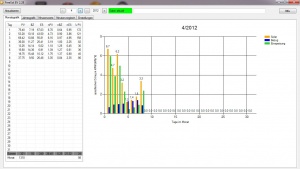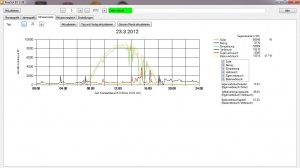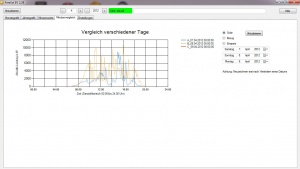Aufbauanleitungen
Vorbemerkung
Auf dieser Seite sind detailliertere Aufbauanleitungen für die einzelnen Arbeiten zusammengestellt.
Bestellung und Hardware
Bestelllisten
- Alle Preise sind Bruttopreise.
- Versandkosten sind in der Regel nicht angegeben.
Grundpaket: FreeSol-Logger für S0-Solarenergieerfassung
Das Grundpaket enthält alle Hardware-Komponenten, die zum Aufbau und zur Programmierung eines FreeSol Loggers notwendig sind, wenn ein S0-Signal vorhanden ist. Sinnvollerweise startet man mit dem Grundpaket so wie im Schnelleinstieg in vier Schritten beschrieben.
Datei:Bestellliste Grundpaket.jpg
Anmerkungen:
- Der noch günstigere Pocket AVR Programmer für 13 EUR bei Watterott hat leider nicht funktioniert. Zwar kann ich kleine Programme aufspielen, aber er scheint an der 64k-Grenze zu scheitern. Eine Diskussion mit dem Support hat das Problem leider nicht lösen können, im Moment deshalb auf Eis.
- Der Programmieradapter in Position 8 ersetzt Positionen 6+7 ist aber noch nicht getestet und hat 2 Wochen Lieferzeit aus Hongkong. Über Ebay z.B. hier: http://cgi.ebay.de/ws/eBayISAPI.dll?ViewItem&item=370532286436
Erweiterungspaket S0-Zähler: Zum Erzeugen eines nicht vorhandenen S0-Signals
Dieses Paket wird dann benötigt, wenn nirgends in der Anlage ein S0-Signal vorhanden ist. Alternativ könnte man versuchen, das S0-Signal günstiger zu erzeugen, z.B. durch Auslesen einer am Zähler blinkenden LED oder durch Anbringen einer Lichtschranke am Drehrad des Ferraris-Zähler.
Anmerkungen:
- Weil nicht vernachlässigbar habe ich hier Versandkosten separat aufgeführt.
Erweiterungspaket SML-Lesekopf: Zum Einlesen von SML-Signalen aus einem Bezugs-Einspeisezähler
Mit diesem Paket wird zusätzlich zu der erzeugten Energie der Solaranlage auch ein SML-fähiger Zweirichtungszähler (Bezugs-/Einspeisezähler) ausgelesen. Die Daten werden ebenfalls vom Logger erfasst und zwischengespeichert. Für die Visualisierung udn dauerhafte Speicherung empfiehlt sich die kostenfreie Zusatzsoftware FreeSol EV aus dem Downloadbereich.
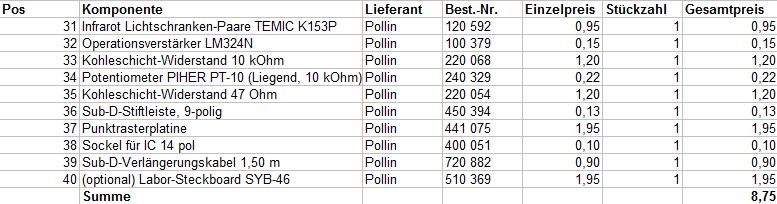
Anmerkungen:
- Pos. 31: Wir brauchen davon nur einen Phototransistor
- Pos. 33+35: Packung mit je 100 Stück
- Pos. 39: Kann man zerschneiden statt Kabel an einen Stecker hinzulöten
Erweiterungspaket Powerline: Netzwerkübertragung über Stromkabel
Dieses Paket weird dann benötigt, wenn sich am Anschlußort des FreeSol-Loggers kein Netzwerkanschluß befindet und die daten über die Stromleitung übertragen werden müssen. Aufgrund der Kosten für Hardware und Stromverbrauch (6 W Dauerbetrieb entspricht 12 EUR pro Jahr) sollte man versuchen, dies zu vermeiden.
![]()
Anmerkungen:
- Pro Adaper ca. 3.4 W Dauerleistung
Einbau des S0-Zählers
Diese Arbeit darf nur ein Elektroinstallateur ausführen.
Anschluß des Loggers an den S0-Zähler
Hierzu gibt es im Moment eine bebilderte Kurzanleitung: http://www.freesol.de/download/2011-08-28%20Kurzanleitung%20zum%20Aufbau%20des%20Freesol.pdf
Fehlende Informationen
Finden sich im Moment noch bei http://www.freesol.de/hardware.html
Konfiguration der Software und Inbetriebnahme des Loggers
Inbetriebnahme des Grundpakets
Überblick
Die Inbetriebnahme besteht aus folgenden Schritten:
- Aufspielen der FreeSol-Software auf das Board
- Einstellen der notwendigen Parameter auf dem FreeSol-Board
Aufspielen der FreeSol-Software auf das Board
Ich empfehle strikt folgendes Vorgehen, kann aber nicht ausschließen, dass diese Dokumentation nicht vollständig ist oder auf anderen Systemen nicht funktioniert (auf meinem System lief Windows 7 64 bit). Falls jemand Abweichungen merkt oder Fragen hat, bitte Feedback:
- Eine Beschreibung von Pololu zum möglichen Vorgehen findet sich hier, ich habe dabei aber die Variante gewählt, NUR den USB-Treiber und WinAVR mit AVRDUDE zu installieren und nicht das komplette Bundle. Deshalb also zunächst wie in der Pololu-Dokumentation beschrieben (OHNE ins USB eingestecken Programmer) den USB-Treiber von dieser Stelle herunterladen und installieren.
- Danach den Programmer in den USB-Port einstecken.
- Danach habe ich kontrolliert, ob wie bei Pololu beschrieben der Programmer im Gerätemanager (Systemsteuerung -> Gerätemanager) als COM-Port auftaucht und aufgeschrieben, welche Nummer dieser COMport hat, bei mir war dies die 8.
- Sinnvollerweise erhöht man im Gerätemanager die Baudrate für die zum Programmer gehörige serielle Schnittstelle auf 115200 (Anschlußeinstellungen/Bits pro Sekunde)
- Anschließend habe ich WinAVR installiert wie beschrieben, unter Windows 7 muss dies wohl ins Rootverzeichnis.
- In der WinAVR-Konfiguration habe ich im File c:\WinAVR-20100110\bin\avrdude.conf nach dem Abschnitt "1284P" gesucht und ein paar Zeilen weiter den Wert von "chip_erase_delay" auf "55000;" gesetzt. Wer es sich einfacher machen will, kann das geänderte File auch direkt von hier downloaden.
- Probeweise sollte man nun ein Kommandozeilenfenster öffnen (Bei "Start" in die Eingabezeile "cmd" eingeben und kontrollieren, dass bei Eingabe des Befehls "avrdude" dieser erkannt wird und eine Hilfeinformation ausgegeben wird.
Der Programmer ist damit für die Programmübertragung vorbereitet, das eigentliche Aufspielen erfolgt zusammen mit der Konfiguration und ist im folgenden Kapitel beschrieben.
Einstellen der notwendigen Parameter auf dem FreeSol-Board
Ein Windows-Konfigurationsprogramm FreeSol Setup soll beim Einspielen des Programms und dem Konfigurieren des Boards helfen. Das Programm geht davon aus, dass alle benötigten Files im Programmverzeichnis liegen.
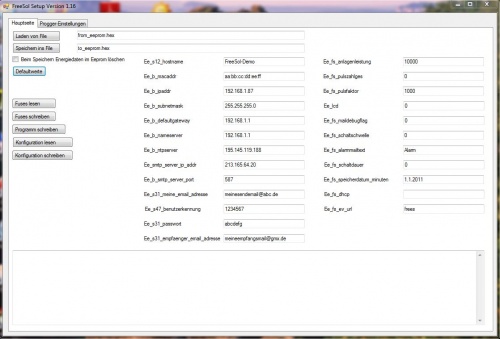
Vorgehen dabei wie folgt:
- Pololu-Programmieradapter einzustecken, Netzteil einstecken, um das Board mit Spannung zu versorgen, und das Setup-Programm starten.
- Das Programm FreeSol Setup aufrufen und den Reiter "Progger-Einstellungen" anklicken. Dort die richtiger Schnittstelle (nachsehen bei Systemeinstellungen -> Gerätemanager, siehe vorheriges Kapitel) auswählen und "Proggerkommandos auf Defaultwerte setzen". Wenn diese nicht passen (z.B. bei anderem Progger), kann man sie manuell ändert, dies wird auch beim Beenden gespeichert.
- Testweise mit dem Knopf "Fuses lesen" probieren, ob die Verbindung zum Chip richtig funktioniert un die Fuses gelesen werden (Anzeige im Konsolenfester).
- Danach mit dem Knopf "Fuses schreiben" die Fuses richtig einstellen. (Die Fuses stellen einmalig Hardwareparameter des Chips richtig ein. Muss man einmalig machen, danach nie wieder machen.)
- Danach das Hexfile Freesol.hex aus dem FreeSol-Paket (befindet sich im Unterverzeichnis des Zip-Files) in das Verzeichnis des Setupprogramms kopieren und mit dem Knopf "Programm schreiben" auf den Logger hochladen.
- Mit dem Knopf "Defaultwerte" eine Vorlage für die Konfiguration erstellen.
- Die Werte in der Konfiguration anpassen. Hilfetexte zu den Einstellungswerten der Parametern werden sichtbar, wenn man im Setup-Programm mit der Maus über den Parameternamen fährt. Anpassen sollten man auf jeden Fall:
- Den Hostnamen (Erscheint auf der Webseite des Loggers)
- Die Macadresse (kann beliebig wählen, am besten die vom mitgelieferten kleinen Chip nehmen, ist aufgeklebt)
- Die IP-Adresse des Boards (am besten die nehmen, die dem Board nach erstmaligem Anschluß im Netz zugewiesen wird. Solange man die MAC-Adresse nicht ändert, merken sich die meisten Router freiwillig oder nach entsprechender Einstellung die IP-Adresse und weisen diese beim nächsten Mal wieder zu.
- Defaultgwateway, Nameserver: Meist wie IP-Adresse, nur letzte Zahl die 1
- Anlagenleistung in W
- Die anderen Parameter kann man zunächst mal unverändert lassen.
- Nach Anpassen aller Konfigurationswerte als Filename für "Speichern" "eeprom.txt" einstellen und mit "Speichern" abspeichern. Damit wird die Konfiguration zunächst mal auf die Festplatte gespeichert.
- Mit dem Knopf "Konfiguration schreiben" die Konfiguration von der Festplatte auf den Chip übertragen. (Die Konfigurationsparameter, sind anlagenspezifisch, diese werden im Gegensatz zu den Fuses vielleicht öfter mal geändert)
Bei der Fehlersuche am laufenden Programm kann der sogenannte Heartbeat helfen: Jede Minute sendet der Logger über die serielle Schnittstelle die wichtigsten Statusinformationen (Datum, Zeit, S0-Zählerstand, IP, Adresse sowie den Zeitpunkt der Zeitsynchronisierung nach dem letzten Booten). Mit einem geeigneten Terminalprogramm und einem Verbindungskabel zur seriellen Schnittstelle läßt sich der Heartbeat am PC anzeigen.
Durchführung eines Softwareupgrades auf dem Logger
Solange der Logger problemlos läuft, sind Softwareupdates eigentlich nicht nötig. Wenn man diese trotzdem machen will, z.B. um ein neues Feature zu nutzen, geht man wie folgt vor:
- Das FreeSol-Setup-Programm und das Hexfile Freesol.hex aus dem aktuellen FreeSol-Paket (Zip-File mit den Sourcen, Hexfile liegt im Unterverzeichnis des Zip-Files) aus dem Downloadbereich herunterladen und ins gleiche Verzeichnis speichern.
- Den Programmieradaper an den USB-Port des PC und an den Logger Board anschliessen.
- Das FreeSol-Setup-Programm ausführen und dort zunächst im Tab "Proggereinstellungen" den richtigen Com-Port des Programmieradapters eingeben (notfalls nachsehen in Systemeinstellungen -> Geratemanager). Dann auf den Knopf "Proggerkommandos auf Defaultwerte setzen" klicken.
- Zum eigentlichen Übertragen des Programms auf das Board einfach im Tab "Hauptseite" auf "Programm schreiben" klicken. Der Programmieradapter blinkt dann eine Zeit lang rot, und danach ist die neue Software drauf.
- Eine Übertragung der Konfigurationseinstellungen ist nicht nötig. Eine Übertragung der Konfiguratinseinstellungen überträgt gleichzeitig auch die alten Aufzeichnungswerte auf den Logger, weil Logger-Energiedaten und Konfigurationsdaten beide zusammen im Eeprom gespeichert sind. Mit einem neuen Übertragen der Konfigurationsdaten auf den Logger überschreibt man also ggf. die aktuellen Energiedaten durch ältere aus einer Sicherungskopie.
Fehlende Informationen
Finden sich im Moment noch bei http://www.freesol.de/software.html
Dauerhafte Datenspeicherung in Portalen oder mit Windows-Software FreeSol EV
Die Windows-Software FreeSol EV
Diese kostenfreie Software aus dem Downloadbereich läuft auf dem heimischen PC und ermöglicht eine Kontaktaufnahme mit dem Logger. Der Logger selbst kann die Energiedaten zwischenspeichern (die 5min-Werte für 2 Tage und die Tageswerte für 30 Tage). Beim Aufruf von FreeSol EV werden die Daten vom Logger heruntergeladen, visualisiert und dauerhaft auf dem PC gespeichert.
Das Programm eignet sich damit für Nutzer, die ihre Daten nicht in ein Portal im Internet einstellen wollen. Außerdem ist es ein sinnvoller Zwischenschritt vor der Einbindung eines Datenportals, um zu sehen, ob der Logger wirklich stabil läuft.
Für die Verwendung von FreeSol EV muss der Logger noch keine statische IP haben, falls er sich im selben Netzwerk befindet wie der Computer, auf dem FreeSol EV läuft.
-
Tageswerte eines Monats. Der vorliegende Logger zeichnet sowohl die solare Energieerzeugung (S0-Eingang) als auch die Bezugs-/Einspeisewerte (SML-Eingang) auf.
-
5-Minutenwerte verschiedener gemessener und berechneter Werte an einem Tag.
-
Vergleich der 5-Minutenwerte verschiedener Tage.
Einrichtung einer statischen IP-Adresse für den Logger
- Ermöglicht es, einen im Heimnetz betriebenen Logger auch von "außen", also aus dem Internet, zu erreichen.
- Der Logger lässt sich somit von überall aus ablesen.
- Allerdings kann damit auch jeder auf die Loggerdaten zugreifen. (Hinweise: Die Bezugs-/Einspeisedaten sind durch Verwendung eines "geheimen" Namens für deren Internetadresse etwas geschützt).
- Eine statische IP kann man mit Hilfe von kostenfreien Diensten wie no-ip.com oder dyndns.org anlegen.
Datenportale
pv-log.com
- Zunächst muss für den Logger eine statische IP-Adresse angelegt werden.
- Speichert und visualisiert auch die 5min-Werte dauerhaft
- Beispielanlage: http://www.pv-log.com/Anlage/51.php
sonnenertrag.eu
- Zunächst muss für den Logger eine statische IP-Adresse angelegt werden.
- Speichert nur die Tageswerte
- Minutenwerte fließen zumindest in eine tägliche Toplist ein
- Sehr schöne Rankinglisten und regionale Leistungsvergleiche, Landkarten
- Sehr viele registrierte Vergleichsanlagen
- Beispielanlage: http://www.sonnenertrag.eu/de/erlangen/freesol/15902/15681.html
- Einrichtungsbeschreibung für sonnenertrag.eu: http://wiki.sonnenertrag.eu/datenimport:freesol
Fehlende Informationen
Finden sich im Moment noch bei http://www.freesol.de/software.html